如何使用 Microsoft Translator 在 iPhone 和 iPad 上翻译 Safari 中的网页
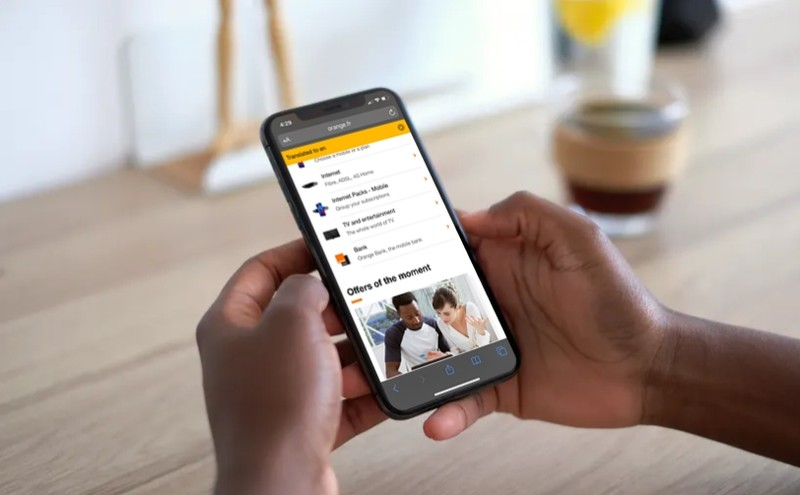
您可能已经知道,Google Chrome 提供了翻译网页的功能在 iPhone 和 iPad 上从一种语言转换为另一种语言,帮助您将网页从西班牙语或中文等语言转换为英语(当然还有任何其他语言组合)。虽然 iPhone 和 iPad 在 iOS 14 和 iPadOS 14 中通过 Safari 原生获得了此功能,但早期版本的 Safari 默认不支持语言翻译。不过不用担心,因为使用 Microsoft Translator,您可以为 Safari 提供将网页从一种语言转换为另一种语言的能力。
显然网络上并不是所有的东西都是用英文写的,所以与其因为语言障碍而停滞不前,使用转换工具来切换语言真的很方便。值得庆幸的是,Microsoft 的翻译应用程序添加了一个选项,用于将网页翻译成 iOS 共享表,可以在 iPhone 和 iPad 上的 Safari 中使用。
在本文中,我们将引导您完成使用免费的 Microsoft Translator 工具在 iPhone 和 iPad 上的 Safari 中翻译网页的必要步骤。
如何在 iPhone 和 iPad 上翻译 Safari 中的网页
如前所述,我们将使用 Microsoft Translator 应用程序直接在 Safari 中转换外国网页。它免费且易于使用。另外,您甚至不必打开应用程序。让我们看看如何。
- 从 App Store 安装 “Microsoft Translator” 到您的 iOS 或 iPadOS 设备。
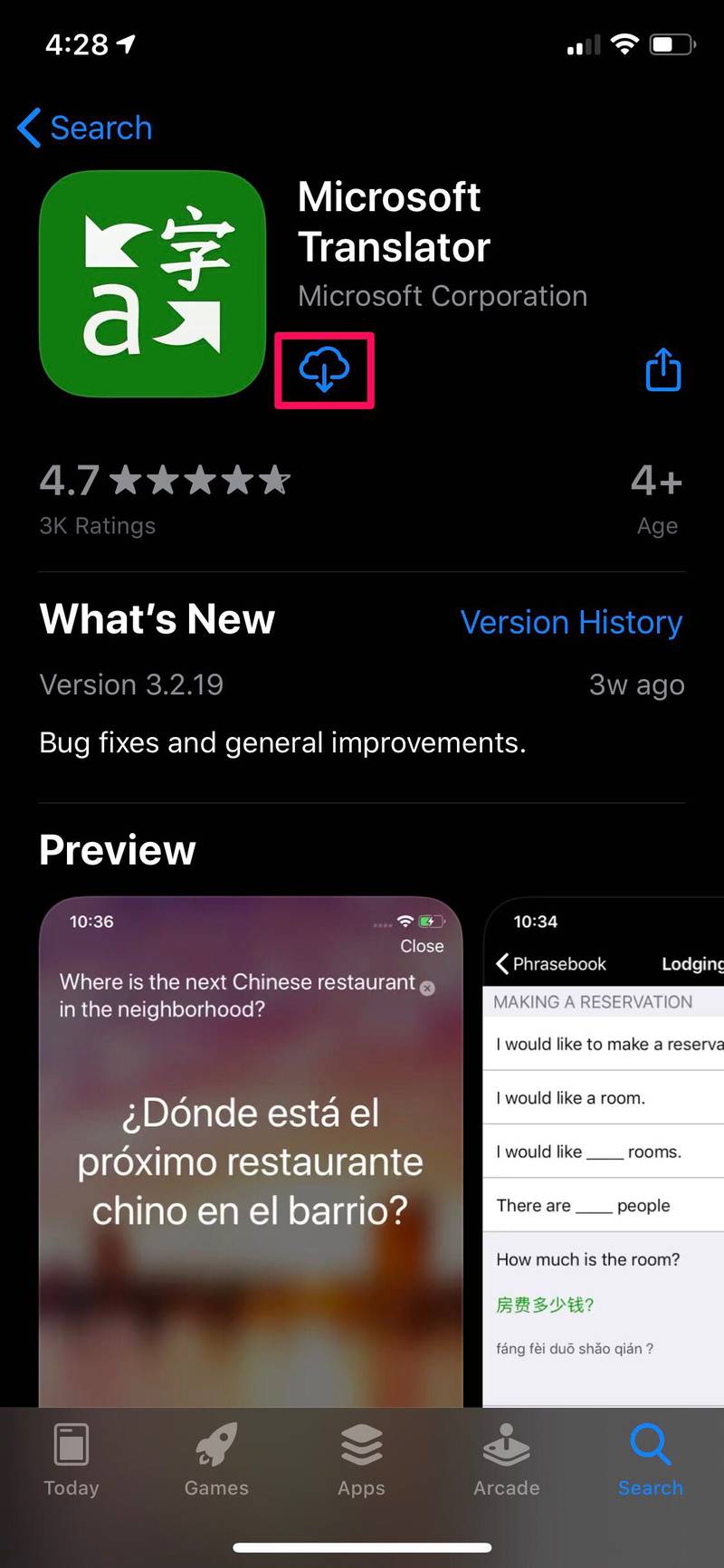
- 您无需打开该应用。只需转到一个外语网站,然后点击底部菜单中的“分享”图标。
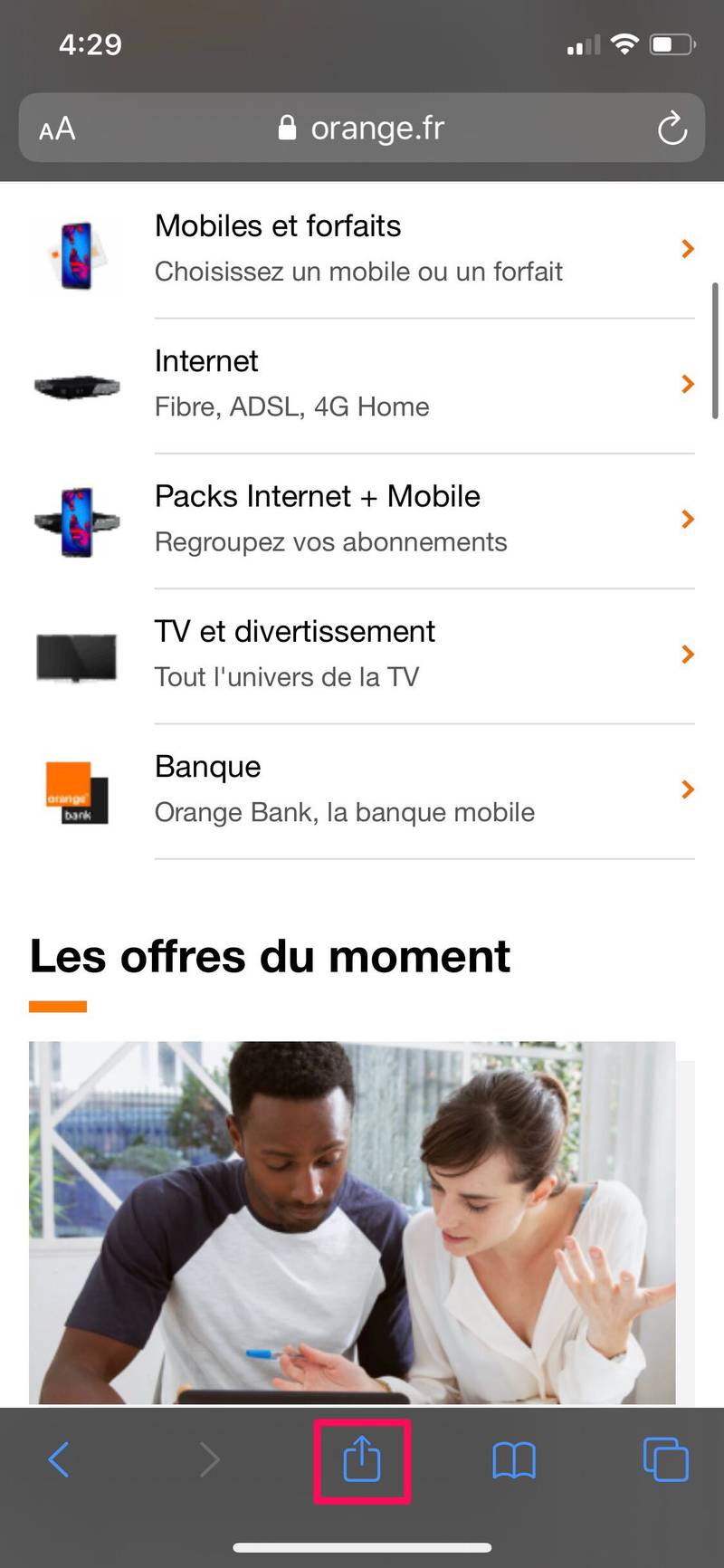
- 这将在您的屏幕上显示 iOS 共享表。一直滚动到底部以查看更多选项。
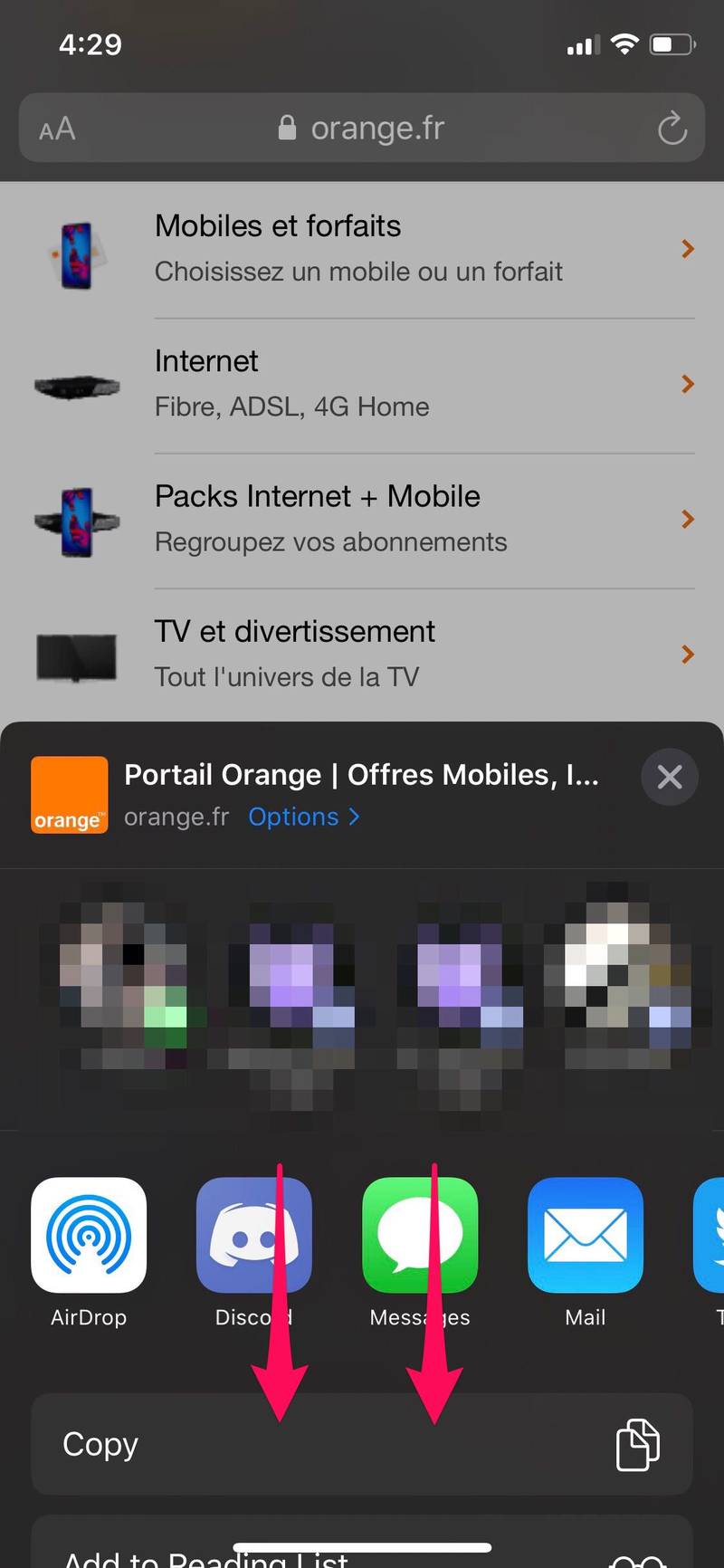
- 点击“翻译器”选项以重新加载当前英文网页。
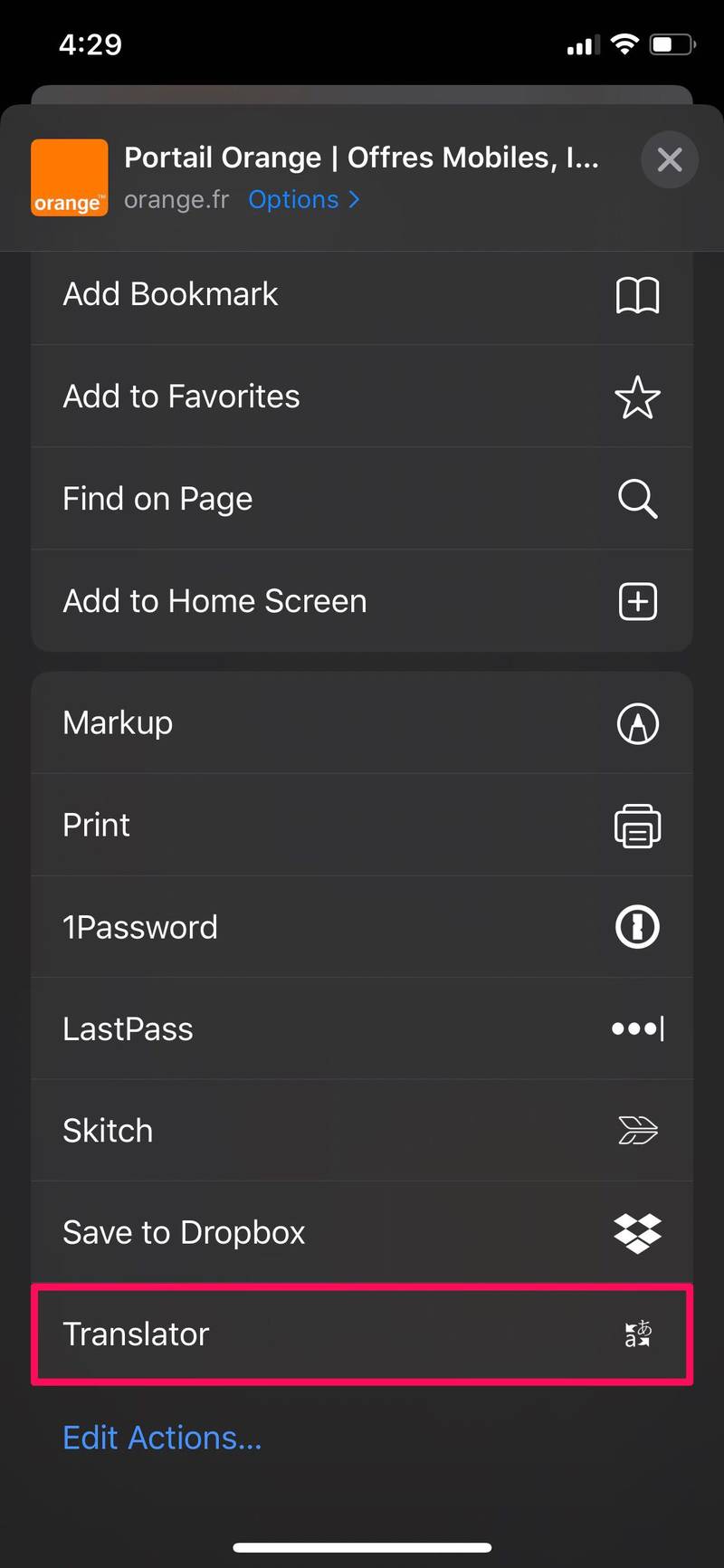
- 如您所见,页面重新加载且翻译完成后,您会在 Safari 的地址栏下方收到通知。
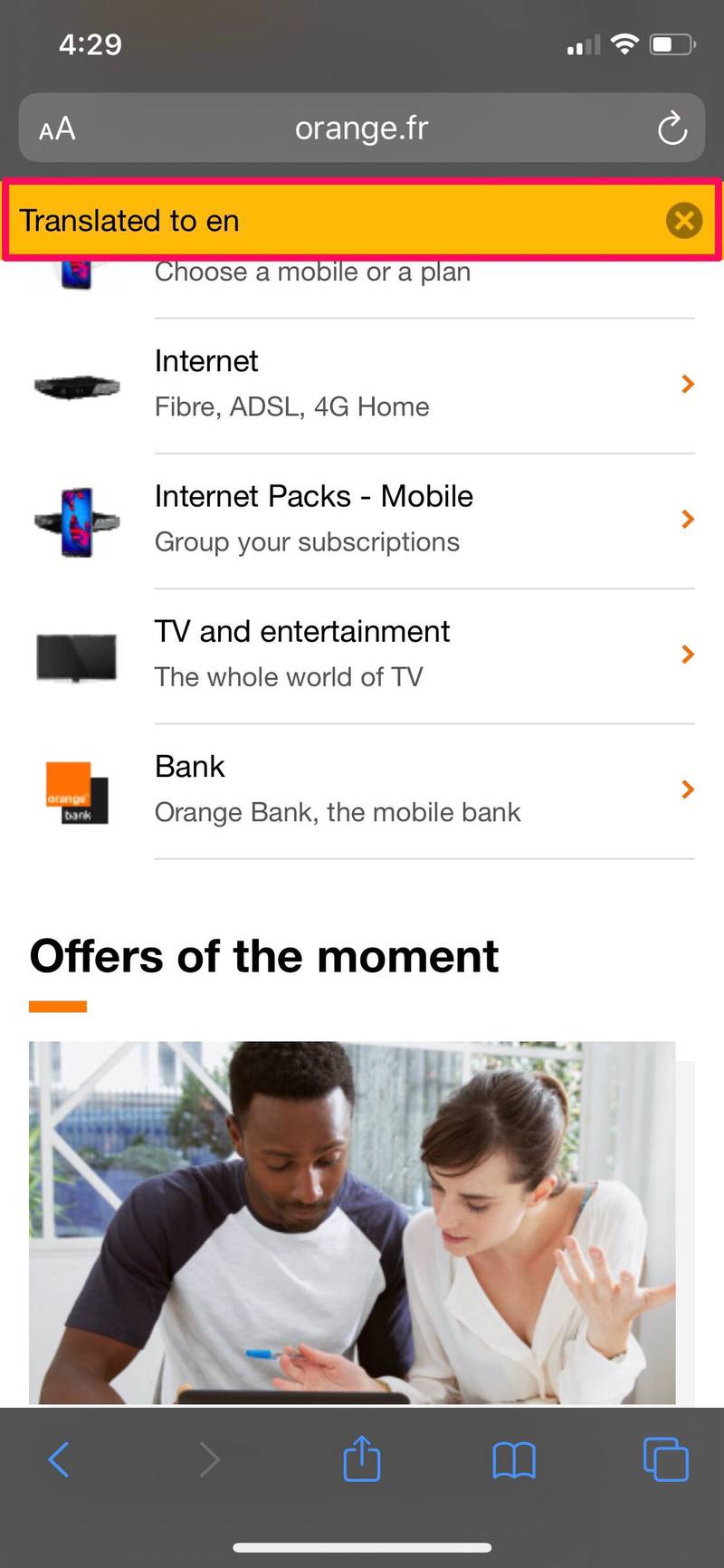
好了,有了 Microsoft Translator,您现在可以在 iPhone 和 iPad 上翻译 Safari 中的网页。
大多数 iPhone 和 iPad 用户更喜欢使用 Safari 来浏览网页,因为它是预装的,运行完美,无需安装任何其他第三方应用程序即可浏览互联网。因此,可以选择直接在默认网络浏览器中翻译网页肯定是一个受欢迎的补充。
如果您的母语不是英语,您还可以设置您希望 Microsoft Translator 在访问外国网站时自动翻译成的语言。这可以通过前往设置 -> 翻译 -> 语言轻松完成。当有方便的工具可以提供帮助时,不要让语言障碍阻止您阅读您喜欢的网络内容!
也就是说,如果您使用 Google Chrome 作为首选网络浏览器,则无需安装任何第三方应用程序即可访问翻译功能,因为该功能 原生存在于 Chrome 中。如果您只想查找某些单词和句子,也可以使用 Siri 进行翻译。不要忘记,在 iOS 14 和 iPadOS 14 及更高版本中,Safari 也具有本地语言翻译功能。
您如何看待使用 Microsoft Translator 在 iPhone 和 iPad 上使用 Safari 翻译网页?在下面的评论部分让我们知道您的想法和意见。
